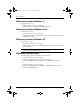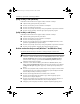Getting started - Windows Vista
18 Prvi koraci
Informacije o proizvodu i rešavanje problema
Spoljni uređaj ne radi (Windows)
Preduzmite sledeće korake ako neki spoljni uređaj ne radi kako se očekuje:
n Uključite uređaj prema uputstvima proizvođača.
n Proverite da li su dobro povezani svi kablovi na uređajima.
n Proverite da li uređaj dobija napajanje.
n Proverite da li je uređaj, naročito ako je stariji, kompatibilan sa operativnim sistemom.
n Proverite da li su instalirani i ažurirani odgovarajući upravljački programi.
Spoljni uređaj ne radi (Linux)
Preduzmite sledeće korake ako neki spoljni uređaj ne radi kako se očekuje:
n Uključite uređaj prema uputstvima proizvođača.
n Proverite da li su dobro povezani svi kablovi na uređajima.
n Proverite da li uređaj dobija napajanje.
n Proverite da li je uređaj pravilno povezan. Kliknite na Computer (Računar), a onda
potražite u opciji Status spisak spoljnih uređaja.
n Proverite da li je uređaj, naročito ako je stariji, kompatibilan sa operativnim sistemom.
n Proverite da li su instalirani i ažurirani odgovarajući upravljački programi.
Bežična mrežna konekcija ne radi (Windows 7 and Windows Vista)
Ako bežična mrežna konekcija ne radi kako se očekuje postupite na sledeći način:
.
Ako se povezujete na korporativnu mrežu, obratite se IT administratoru.
n U Windows 7, kliknite na Start, kliknite na Control Panel (Kontrolnu tablu), kliknite
Network and Internet (Mreža i Internet), kliknite Network and Sharing Center
(Centar za mrežu i delenje), a potom kliknite Troubleshoot problems (Rešavanje
problema). Pratite uputstva na ekranu.
n U Windows-u Vista, kliknite na Start, potom kliknite na Network (Mreža), onda
kliknite na Network and Sharing Center (Centar za mrežu i delenje), potom kliknite
na Diagnose and repair (Dijagnoza i popravka), i sledite uputstva koja dobijate na
ekranu.
n Proverite da li je uključen uređaj za bežičnu mrežu i da li je lampica za bežičnu mrežu
na računaru plave boje. Ako je lampica narandžaste boje, pritisnite dugme za bežičnu
mrežu da uključite uređaj za bežično povezivanje.
n Proverite da nema prepreka kod antena za bežičnu vezu na računaru.
n Proverite da li su kablovski ili DSL modem i njegov kabl za napajanje ispravno
povezani i da li su lampice uključene.
n Proverite da li je bežični ruter ili pristupna tačka ispravno povezana sa adapterom za
napajanje i kablovskim ili DSL modemom i da li su lampice uključene.
n Iskopčajte i ponovo ukopčajte sve kablove i isključite i uključite napajanje ponovo.
595289-E31.book Page 18 Tuesday, December 8, 2009 2:02 PM